
ทำงานกับหน้าใน Swift Playground บน Mac
คุณสามารถเพิ่มหน้าไปยังหนังสือ Playground ของคุณเพื่อเพิ่มคุณสมบัติและช่วยจัดระเบียบโค้ดของคุณได้ คุณยังสามารถเปลี่ยนชื่อ ทำสำเนา จัดลำดับ และลบหน้าได้อีกด้วย
หน้าจะแสดงอยู่ในแถบด้านข้างของหนังสือ Playground ซึ่งจะเปิดขึ้นเมื่อคุณคลิก ![]() บริเวณด้านซ้ายบนสุดใน Playground
บริเวณด้านซ้ายบนสุดใน Playground
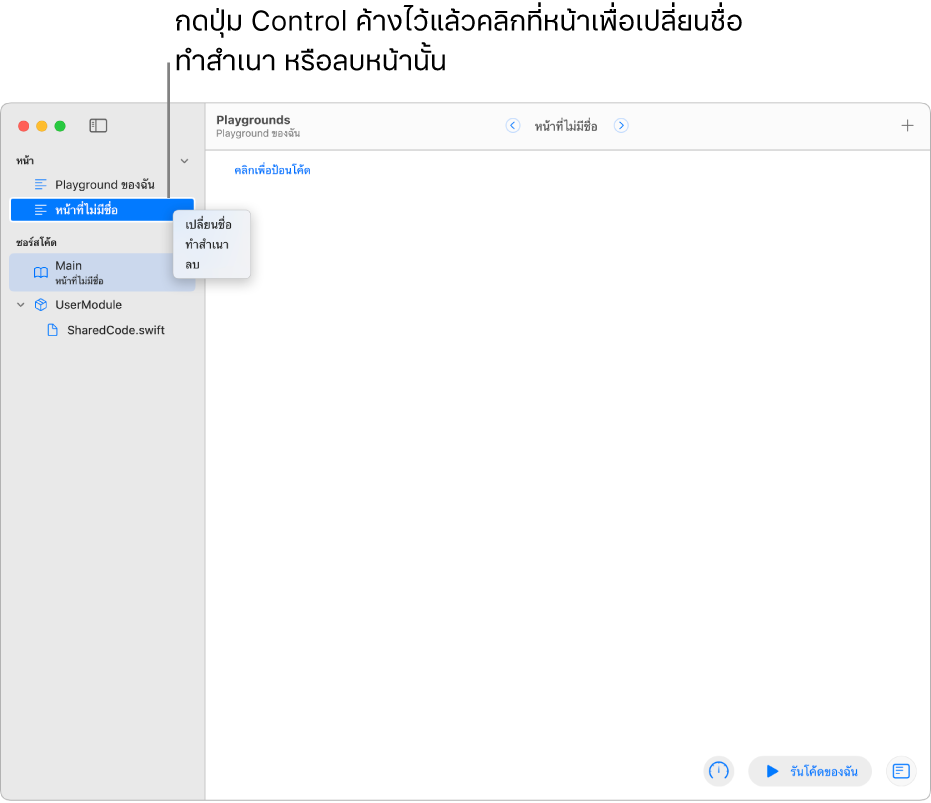
ไปที่หน้า
ในหนังสือ Playground ที่เปิดอยู่ในแอป Swift Playground ![]() บน Mac ของคุณ ให้ปฏิบัติตามวิธีใดๆ ต่อไปนี้:
บน Mac ของคุณ ให้ปฏิบัติตามวิธีใดๆ ต่อไปนี้:
ดูรายการของหน้าของหนังสือ Playground: คลิก
 บริเวณด้านซ้ายบนสุดเพื่อเปิดแถบด้านข้าง
บริเวณด้านซ้ายบนสุดเพื่อเปิดแถบด้านข้างไปที่หน้า: คลิกหน้าในแถบด้านข้าง
เพิ่มหรือลบหน้า
ในหนังสือ Playground ที่เปิดอยู่ในแอป Swift Playground ![]() บน Mac ของคุณ ให้ปฏิบัติตามวิธีใดๆ ต่อไปนี้ในแถบด้านข้าง:
บน Mac ของคุณ ให้ปฏิบัติตามวิธีใดๆ ต่อไปนี้ในแถบด้านข้าง:
เพิ่มหน้าใหม่: เลื่อนเคอร์เซอร์ของคุณไปที่หน้า (ซึ่งอยู่เหนือหน้าแรกในรายการขึ้นไปเล็กน้อย) จากนั้นคลิก

ลบหน้า: กดปุ่ม Control ค้างไว้แล้วคลิกที่ชื่อของหน้า จากนั้นเลือก ลบ
เปลี่ยนชื่อหรือทำสำเนาหน้า
ในหนังสือ Playground ที่เปิดอยู่ในแอป Swift Playground ![]() บน Mac ของคุณ ให้ปฏิบัติตามวิธีใดๆ ต่อไปนี้:
บน Mac ของคุณ ให้ปฏิบัติตามวิธีใดๆ ต่อไปนี้:
ตั้งชื่อหน้าใหม่: กดปุ่ม Control ค้างไว้แล้วคลิกที่ชื่อของหน้าในแถบด้านข้าง เลือก เปลี่ยนชื่อ แล้วป้อนชื่อใหม่ จากนั้นกดปุ่ม Return
การทำสำเนาหน้า: กดปุ่ม Control ค้างไว้แล้วคลิกที่ชื่อของหน้า จากนั้นเลือก ทำสำเนา หน้าใหม่แสดงขึ้นพร้อมกับชื่อที่เลือก ป้อนชื่อสำหรับสำเนา จากนั้นกดปุ่ม Return
จัดลำดับหน้า
คุณสามารถจัดลำดับหน้าในหนังสือ Playground ของคุณได้
ในหนังสือ Playground ที่เปิดอยู่ในแอป Swift Playground
 บน Mac ของคุณ ให้เปิดแถบด้านข้างโดยคลิก
บน Mac ของคุณ ให้เปิดแถบด้านข้างโดยคลิก  ที่ด้านซ้ายบนสุด
ที่ด้านซ้ายบนสุดลากหน้าใดก็ตามเพื่อเปลี่ยนลำดับของหน้า
เมื่อคุณดำเนินการเปลี่ยนแปลงไปยังลำดับหน้าจนเสร็จแล้ว ให้คลิก
 ที่ด้านซ้ายบนสุดเพื่อปิดแถบด้านข้าง
ที่ด้านซ้ายบนสุดเพื่อปิดแถบด้านข้าง